Hướng Dẫn Tô Màu Các Ngày Nghỉ Lễ Trong Excel
Khi bạn muốn lưu và theo giỏi những ngày lễ nhưng không biết phải làm như thế nào thì đây trong bài viết này mình sẽ hướng dẫn các bạn cách tô màu ngày lễ trong excel một cách đơn giản nhất.
Video hướng dẫn
Những hàm cơ bản
Bạn có thể tải file thực hành tại đây.
Trong file thực hành mình sẽ có hai phần đó là phần bản doanh thu và ngày tháng bản thứ 2 là những ngày lễ bây giờ mình sẽ tô màu những ngày lễ được viết trong bản ngày lễ mà trùng với bảng doanh thu ngày tháng.
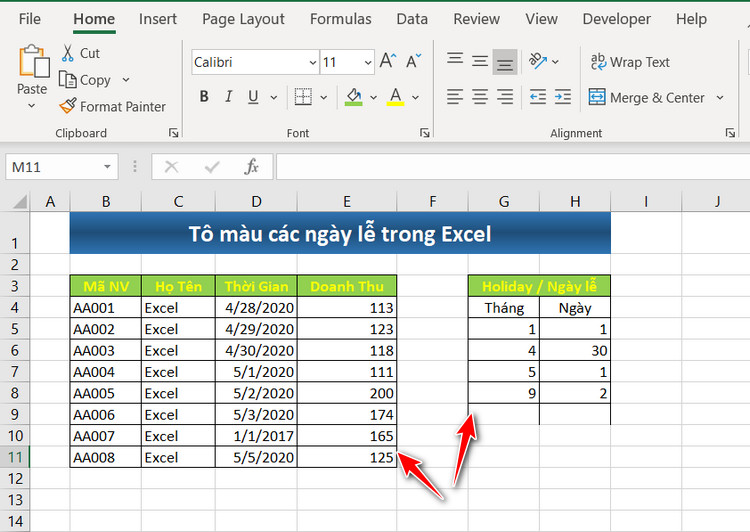
Trước khi đi qua phần tô màu ngày lễ thì mình sẽ giới thiệu qua một số hàm mà mình sẽ áp dụng.
Hàm Day có cú pháp là =day(kích vào ô muốn chọn) hàm day sẽ trả về kết quả ngày của ô đó.
Hàm Month cú pháp là =Month(kích vào ô mà bạn muốn) hàm Month sẽ trả về tháng có trong ô đó.
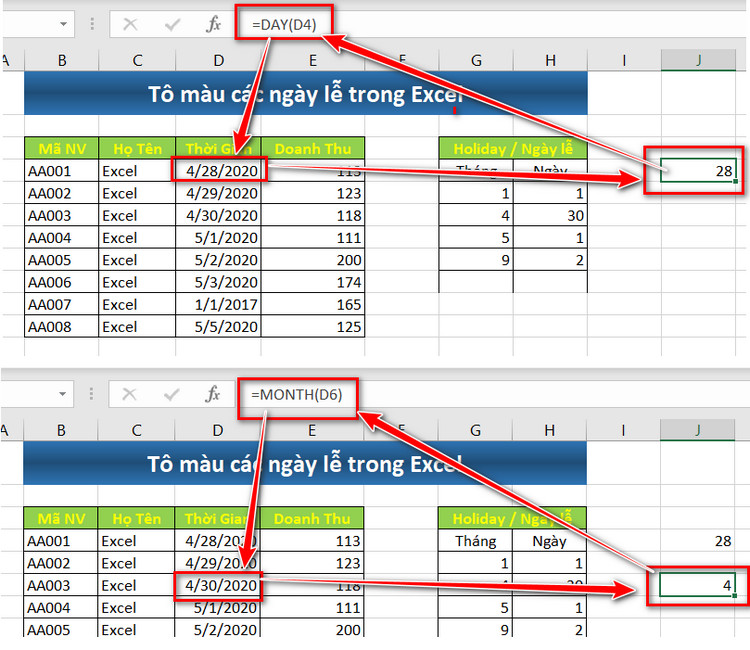
Bây giờ mình sẽ dùng hàm countifs để tính thủ nó có trùng với ngày lễ hay không. Bạn gõ =countifs(kích vào cột ngày;DAY(kích vô ô điều kiện ngày);kích vào cột tháng;Month(kích vào ô điều kiện ngày lúc nãy).
vd: =COUNTIFS(H:H,DAY(D4),G:G,MONTH(D4))

Khi này bạn có thể thấy nó trả về những ngày có trùng với ngày lễ là 1 và những ngày không trùng với ngày lễ là 0.
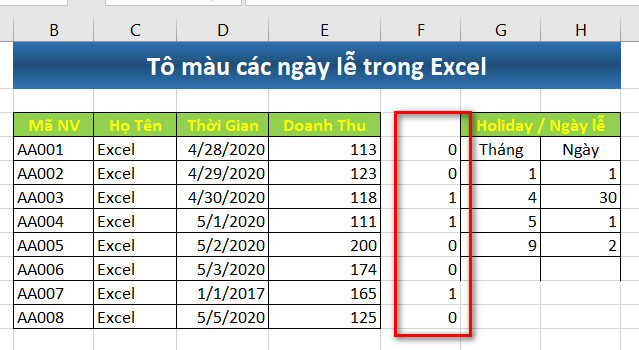
Bắt đầu tô màu có điều kiện
Đầu tiên bạn bôi đen vùng dữ liệu mà bạn muốn tô màu sau đó vào Home -> Conditional Formatting -> New Rule.

Bây giờ của sổ mới hiện ra bạn chọn vào Use a formula to determine which cells to format và sau đó ta nhập công thức =countifs(kích vào cột ngày,day(kích vào ô đầu tiên cột thời gian trong bản doanh thu nhấn f4 2 lần),kích vào cột tháng,Month(kích vào ô đầu tiên của cột thời gian lúc này bấm F4 2 lần)). Sau đó chọn Format.
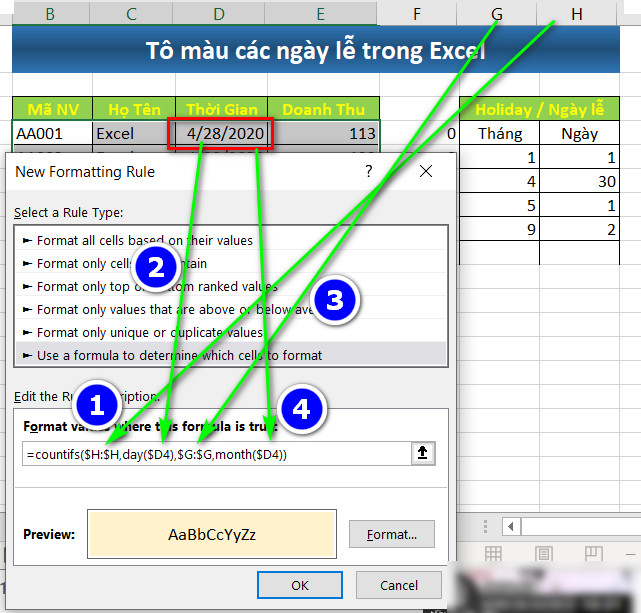
Cửa sổ mới hiện ra bạn chọn vào Fill để chọn màu và Font để chọn kiểu chữ màu chữ.
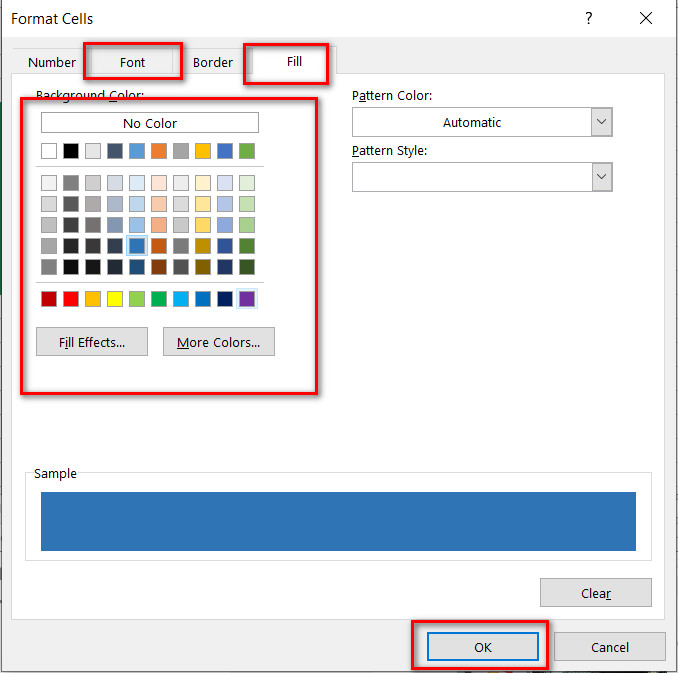
Bây giờ những ngày trùng với ngày lễ đã được tô màu phần năm không quan trong nếu giờ bạn đổi một ngày trong bản doanh thu thành ngày giống một ngày nào đó trong bản ngày lễ thì hàng dữ liệu đó được tô màu ngày phần năm không quan trọng.
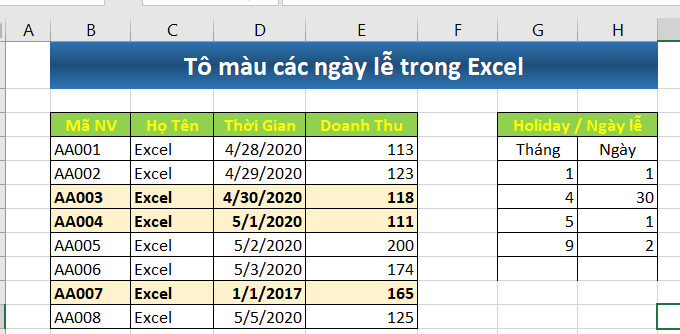
CHO ĐIỂM BÀI VIẾT NÀY



_small.jpg)














